在 Logic Pro 中使用 Mastering Assistant
借助 Mac 版和 iPad 版 Logic Pro 中的 Mastering Assistant,让最终混音在任何播放设备上都悦耳动听。
完成最终混音后,在立体声输出通道条上插入 Mastering Assistant。在 Mastering Assistant 分析完你的音频并向你的混音应用处理后,你可以调整各个参数,例如更改预置、调整均衡器等等。如果你对结果满意,请将混音并轨。
插入 Mastering Assistant
将 Mastering Assistant 插入到项目的立体声输出通道上,并置于立体声输出通道上可能已插入的任何其他插件之后:
在 Mac 上,点按“Mastering”,这是立体声输出通道条上的最后一个“音频效果”插槽。或者选取“混音”>“Mastering Assistant”。
在 iPad 上,轻点“混音器”按钮,轻点混音器工具栏中的“设置”按钮,然后轻点立体声输出通道条的“音频效果”插槽底部的“Mastering”。

Mastering Assistant 会立即分析你的项目,包括所有软件乐器和效果。根据分析结果,Mastering Assistant 可能会对你的混音进行下面的某一项操作:
应用矫正均衡器
调整响度
调整总体的立体声展开
播放你的项目,以聆听 Mastering Assistant 对混音产生了怎样的影响。要打开和关闭 Mastering Assistant,请在“Mastering Assistant”窗口中点按或轻点“旁通”(或在“音频效果”插槽中打开和关闭 Mastering Assistant)。
如果你设定了定位符,你可以让 Mastering Assistant 只分析项目的相应部分。例如,你可能想要让 Mastering Assistant 只分析项目中最响亮的部分。
调整 Mastering Assistant
在 Mastering Assistant 最初分析项目中的音频后,你可以在 Mastering Assistant 中调整多个参数。如果对所做的更改不满意,你可以在调整这些参数后随时点按“重新分析”。
选取其他特性预置
在你最初插入 Mastering Assistant 时,它会使用名为“透明”的默认特性预置来处理混音。“透明”适用于大多数类型的音乐,并基于经典的模拟硬件主信号路径。
如果你在搭载 Apple 芯片的 Mac 上使用 Logic Pro 或使用 iPad 版 Logic Pro,你可以选取具有不同声波特性的不同特性预置:
打开“Mastering Assistant”插件窗口。
点按或轻点“特性”按钮,然后选取一个预置:
要实现纯净而有力的声音,请选取“纯音”,这是专为电子舞曲和原声音乐设计的。
要实现深沉的低音和精准的高音,请选取“Valve”,这是一个适用于原声音乐和嘻哈音乐的选项。
要实现激昂的声音并微妙地强调中频,请选取“重击”,这非常适用于摇滚乐。
调整均衡器
Mastering Assistant 会根据自身对混音的分析来应用矫正均衡器。你可以调整均衡器的总体电平,并可以对均衡器曲线进行手动调整:
要调整 Mastering Assistant 应用的均衡器的总体电平,请向上或向下拖移“自动均衡器”滑块。窗口中的均衡器曲线会根据你对“自动均衡器”滑块的设置情况而有所不同。
要手动调整均衡器曲线,可向上或向下拖移显示的三个控制点中的任何一个以调整电平,还可以向左或向右拖移以调整每个均衡器波段的频率中心点。每个均衡器波段的增益率为 +/- 6 分贝 (dB)。要打开和关闭自定义均衡器曲线,请点按“自动均衡器”滑块下方的“Custom EQ”按钮。
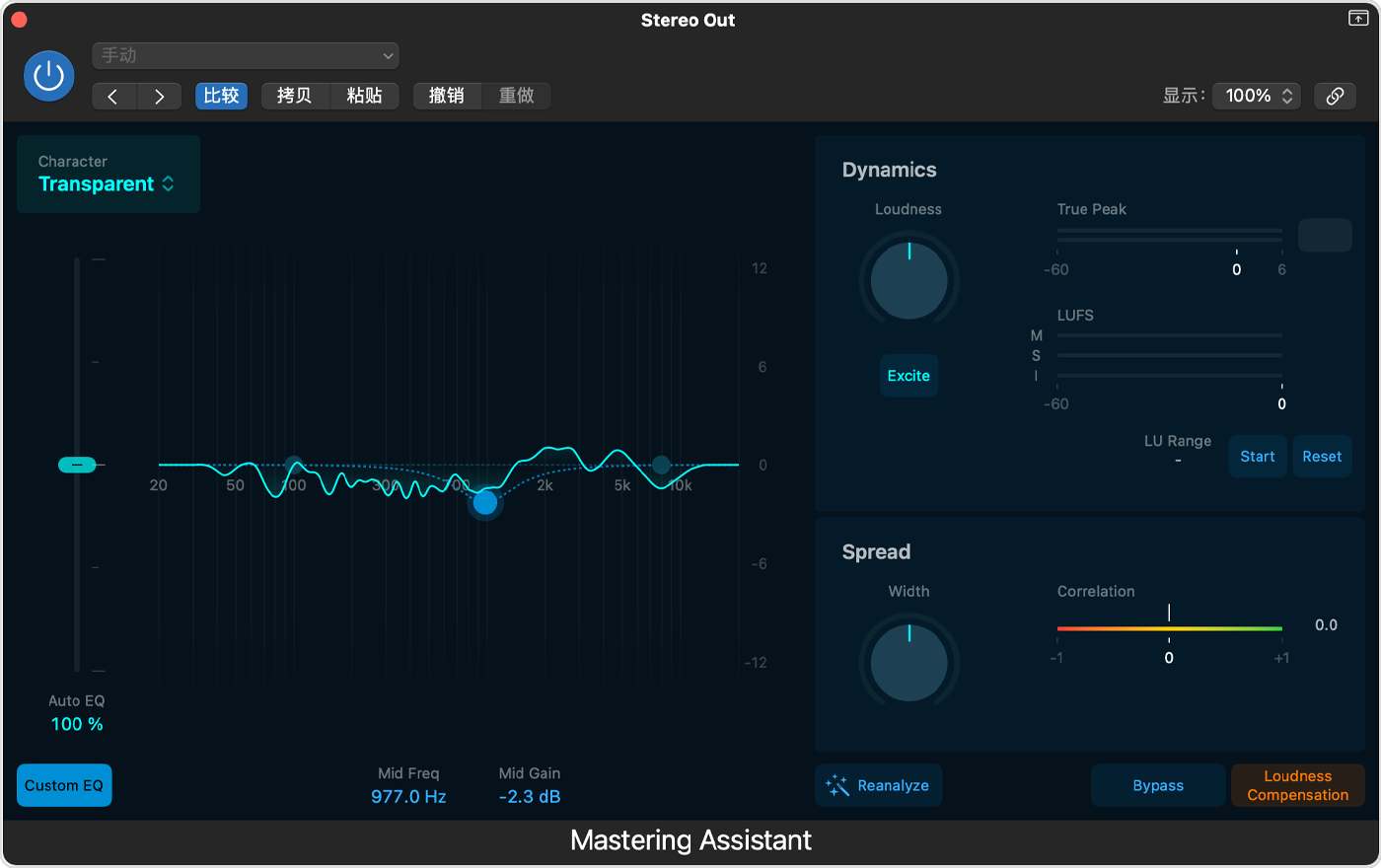
在播放轨道时,均衡器曲线下的频谱分析器会实时显示整个频谱中频率的电平。
调整响度和其他动态
Mastering Assistant 可根据行业标准来调整响度,以优化感知到的混音音量。你还可以手动调整“响度”旋钮和其他动态参数:
旋转“响度”旋钮以调高或调低响度。当这个旋钮位于中间位置时,混音的输出显示为大约 –14 LUFS-I(相对于满量程的响度单位,集成),这通常是许多流播放平台的目标响度。调高响度可以减小混音中的动态。
要更准确地将带有 Mastering Assistant 的混音与原始混音进行比较,请点按或轻点“响度补偿”按钮。这有助于评估混音的音效,而不会因响度调高而受到影响。你可以将“响度补偿”按钮与“旁通”按钮结合使用,以便将带有 Mastering Assistant 处理和不带 Mastering Assistant 处理的混音进行比较。
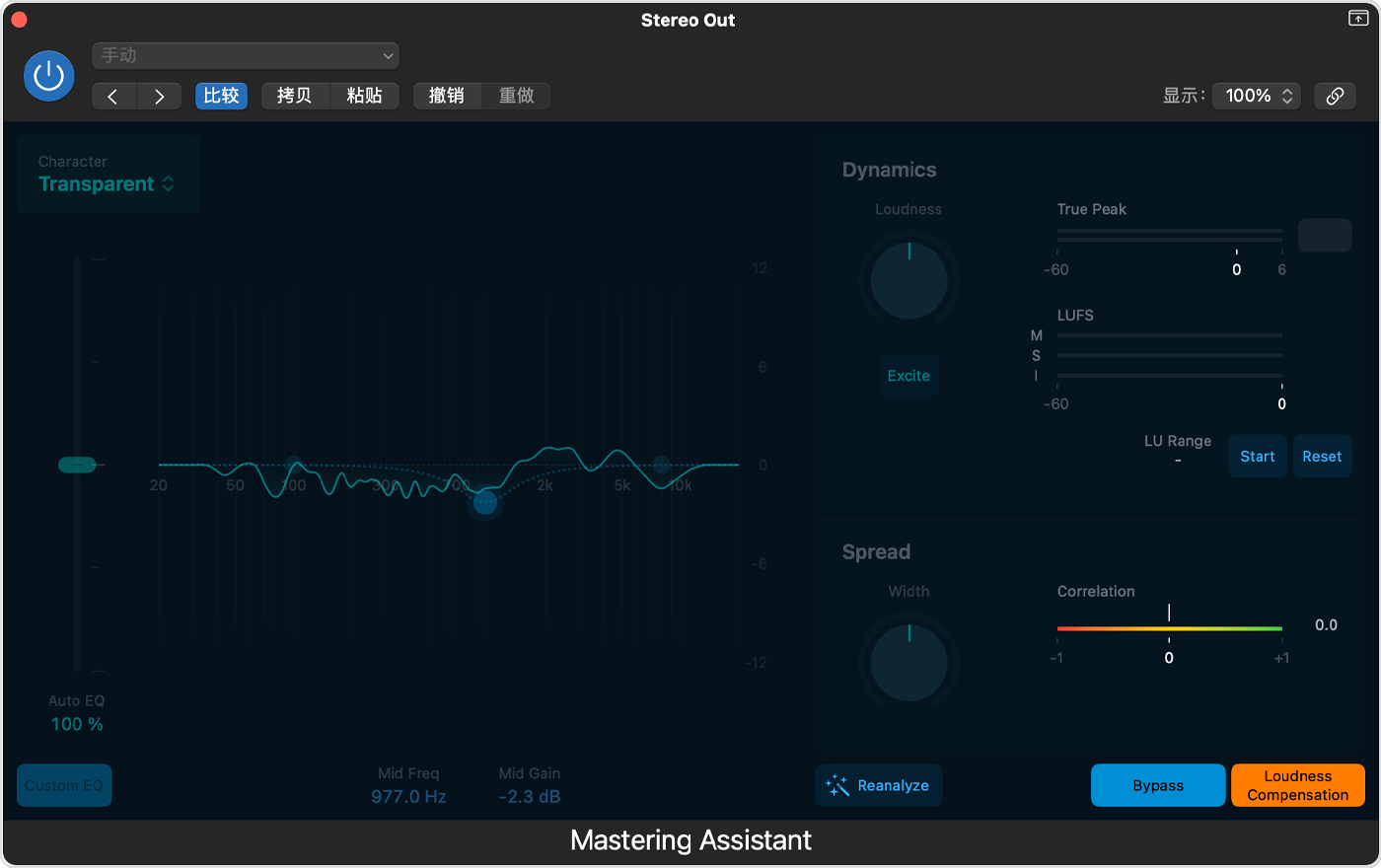
要为混音增添清脆感,请尝试打开“激发”。“激发”可为混音的中高频增添饱和度。
“动态”部分还提供了指示器和其他工具,可帮助优化混音的响度。
调整混音的立体声宽度
Mastering Assistant 会分析混音的立体声宽度,并相应地设定“Width”旋钮。要手动调高或调低混音的宽度,请旋转“Width”旋钮。将这个旋钮一直旋转到最左侧,可以创建一个可用于检查单声道兼容性的单声道混音。
你可以使用“相关性”指示器来检查混音的相位关系。混音应大于零,以实现出色的单声道兼容性。
将最终混音并轨
在将混音并轨之前,请检查以下列表,以便获得最佳结果:
如果你在 Mastering Assistant 完成初始分析后对混音进行了调整,包括更改各个轨道的音量或均衡器,请点按“重新分析”。
关闭“响度补偿”。